
Redarea filmelor și a altor articole video în iTunes pe PC
Utilizați iTunes pentru a reda:
Filmele cumpărate sau închiriate din iTunes Store
Emisiunile TV cumpărate din iTunes Store
Videoclipurile muzicale cumpărate din iTunes Store
Orice videoclipuri compatibile (precum H.264 sau MPEG-4)
Redarea unui videoclip
În aplicația iTunes
 de pe PC, efectuați una dintre următoarele:
de pe PC, efectuați una dintre următoarele:Redați ceva din biblioteca dvs. video: Alegeți Filme sau Emisiuni TV din meniul pop-up din partea stângă sus, apoi faceți clic pe Bibliotecă.
Redați un videoclip muzical Alegeți Muzică din meniul pop-up din partea stângă, faceți clic pe Bibliotecă, apoi selectați Clipuri muzicale în bara laterală din partea stângă.
Faceți dublu clic pe videoclip sau selectați-l și faceți clic pe butonul Redă.
Clipul video este redat într-o fereastră separată, pe care o puteți redimensiona și muta.
Pentru a controla redarea video, deplasați cursorul oriunde deasupra ferestrei de redare pentru afișarea comenzilor (Redare/Suspendare, Volum ș.a.m.d.).
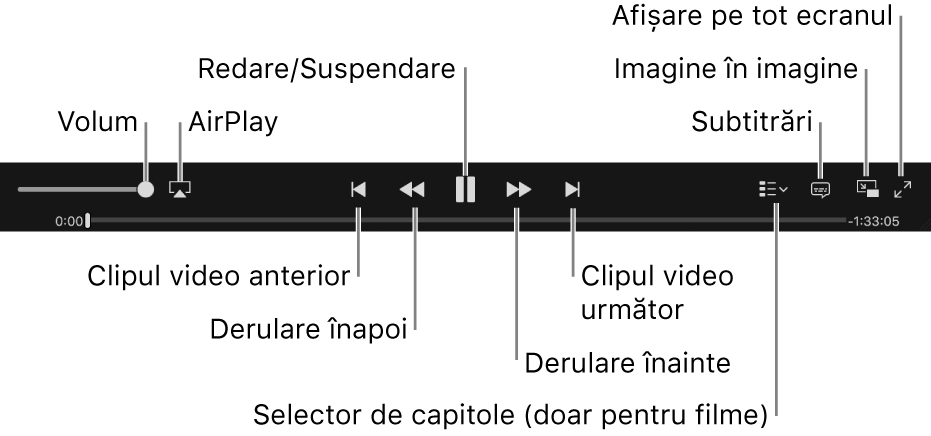
Utilizarea subtitrărilor și pistelor audio alternative
Unele videoclipuri sunt prevăzute cu subtitrări, subtitrări complexe (pentru dificultăți auditive) și piste audio alternative (piste în alte limbi, de exemplu).
În aplicația iTunes ![]() de pe PC, pentru a schimba configurările pentru audio și subtitrări în timpul redării unui film, efectuați una dintre următoarele operațiuni:
de pe PC, pentru a schimba configurările pentru audio și subtitrări în timpul redării unui film, efectuați una dintre următoarele operațiuni:
Selectați Comenzi > Audio și subtitrări > [Opțiune].
Deplasați cursorul deasupra filmului până la apariția comenzilor, faceți clic pe butonul Subtitrări
 , apoi alegeți o opțiune.
, apoi alegeți o opțiune.
Vizualizarea iTunes Extras
Unele filme din iTunes Store oferă iTunes Extras, o experiență îmbunătățită de vizionare a filmelor care include conținut bonus, interviuri în exclusivitate, clipuri video, poze și multe altele. Filmele care oferă iTunes Extras sunt identificate printr-o insignă pe iTunes Store și în biblioteca dvs. iTunes.
În aplicația iTunes ![]() de pe PC, pentru a vedea iTunes Extras în filmele care oferă această funcționalitate, procedați astfel:
de pe PC, pentru a vedea iTunes Extras în filmele care oferă această funcționalitate, procedați astfel:
Faceți clic pe insigna iTunes Extras a filmului în biblioteca dvs. iTunes.
Dacă nu puteți vedea redarea videoclipului dvs.
Videoclipurile sunt redate implicit în fereastra iTunes. Dacă optați pentru afișarea într-o fereastră separată, este posibil ca fereastra iTunes să blocheze fereastra în care este redat videoclipul. Încercați oricare dintre următoarele acțiuni:
Pe PC, mutați fereastra iTunes.
În aplicația iTunes
 de pe PC, faceți clic pe Fereastră în bara de meniu, apoi selectați clipul dvs. video dacă apare în listă.
de pe PC, faceți clic pe Fereastră în bara de meniu, apoi selectați clipul dvs. video dacă apare în listă.
Videoclipurile cumpărate din iTunes Store pot fi vizionate doar în iTunes și QuickTime.